怎样用PS来制作爆炸特效?
设·集合小编 发布时间:2023-03-21 15:37:35 175次最后更新:2024-03-08 11:39:21
怎样用PS来制作爆炸特效?相信很多小伙伴都对这个问题很感兴趣,那么具体怎么操作呢?下面就给大家分享一下,使用PS来制作爆炸特效的方法,希望能帮助到大家。
工具/软件
电脑型号:联想(Lenovo)天逸510S;系统版本:WindowsXP;软件版本:PS CS5
方法/步骤
第1步
我们首先打开PHOTOSHOP,新建一个500*400的文件,并将前景色设为黑色,背景色设为白色。


第2步
执行滤镜-杂色-添加杂色,参数设置如下。
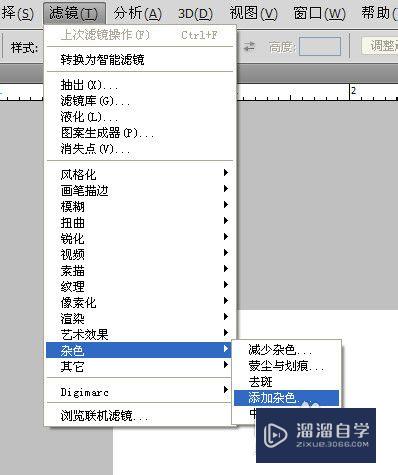

第3步
执行图像-调整-阉值,参数设置如下。


第4步
执行滤镜-模糊-动感模糊。

第5步
角度90度,距离400,产生如下图效果。

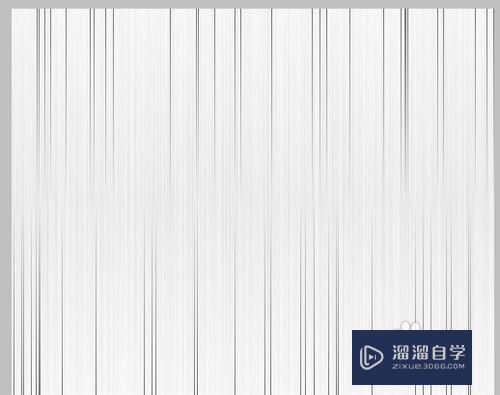
第6步
按CTRL I,将背景反相

第7步
在图层面板上新建一层,模式设为滤色,用渐变工具按住SHIFT键从下往上拖动,如图。



第8步
我们按住SHIFT键,将俩个图层右击选合并图层。

第9步
执行滤镜-扭曲-极坐标 ,选平面坐标到极坐标。


第10步
我们按X键,将前景色设为白色,背景色设为黑色。

第11步
执行滤镜-模糊-径向模糊

第12步
参数设置如下。

第13步
执行图像-调整-色相/饱和度

第14步
数值设置如下,记得勾上着色。

第15步
我们拖动该图层复制一个图层副本,将模式改为颜色减淡

第16步
执行滤镜-渲染-分层云彩效果


第17步
如果效果不满意,可以按CTRL F,多执行几次效果,会有不同的效果哦。

温馨提示
好了,以上就是“怎样用PS来制作爆炸特效?”这篇文章全部内容了,小编已经全部分享给大家了,还不会的小伙伴们多看几次哦!最后,希望小编今天分享的文章能帮助到各位小伙伴,喜欢的朋友记得点赞或者转发哦!
- 上一篇:PS如何保存图层样式?
- 下一篇:PS中定义图案怎么用?
相关文章
广告位


评论列表